

4K televizyonlar bugünlerde trend oluyor. Geçenlerde televizyonumun 4K olup olmadığını merak ettim.
4K ve HD TV arasında pek bir fark olmadığı için de aynı şeyi merak ediyor olabilirsiniz.
Peki TV'nizin 4K olup olmadığını nasıl kontrol edeceksiniz?
TV'nizin 4K olup olmadığını anlamanın en kolay yolu, kullanım kılavuzuna veya ekran ayrıntılarını gösteren ambalaj kutusuna bakmaktır.
Genellikle, kullanıcı kılavuzları çözünürlüğü Ultra Yüksek Çözünürlük veya basitçe UHD olarak adlandırır.
3840 x 2160 piksel cinsinden de belirtilebilir. Alternatif olarak, kalın metin biçiminde yazılmış '4K' bulacaksınız.
Bu makalede bahsedilecek olan farklı yöntemlerin yardımıyla ürününüzün güvenilirliğini ve kalitesini iki kez kontrol edebilirsiniz.
4K Çözünürlük veya UHD nedir?


En sık görülen görüntü kalitesi standartlarının SD, HD, Full HD ve UHD veya 4K çözünürlük olduğunu biliyor olabilirsiniz.
Bu çözünürlükler, SD için 720p'den UHD için 3840por 4096p'ye (yaklaşık 4000, dolayısıyla 4K adı) kadar değişen piksel boyutuna karşılık gelir.
Resminizin veya videonuzun ne kadar zengin olduğunu gösterir. Resminizin veya videonuzun en küçük ayrıntıları bile, artırılmış piksellerin yardımıyla net bir biçimde görüntülenecektir.
Bunun 4K TV'lerin gerçekten büyük olduğu anlamına geldiğini düşünebilirsiniz, ancak bazıları gerçekten iyi küçük 4K TV'ler size yüksek piksel yoğunluğu ve görüntü netliği sağlar.
4K ve UHD Arasındaki Fark Nedir?
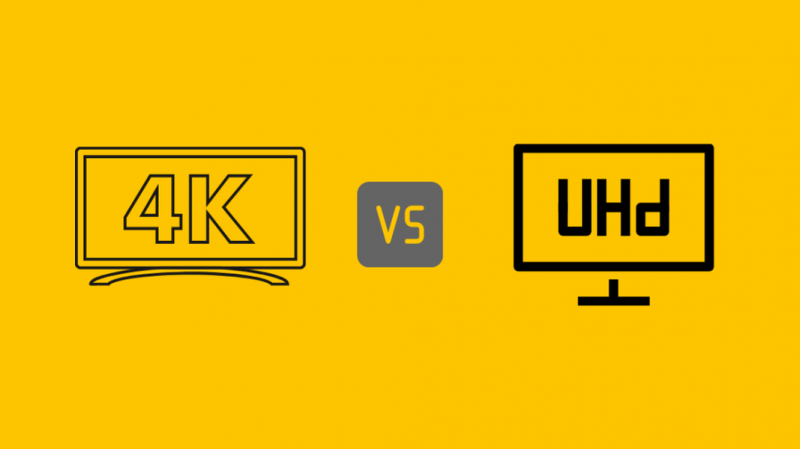
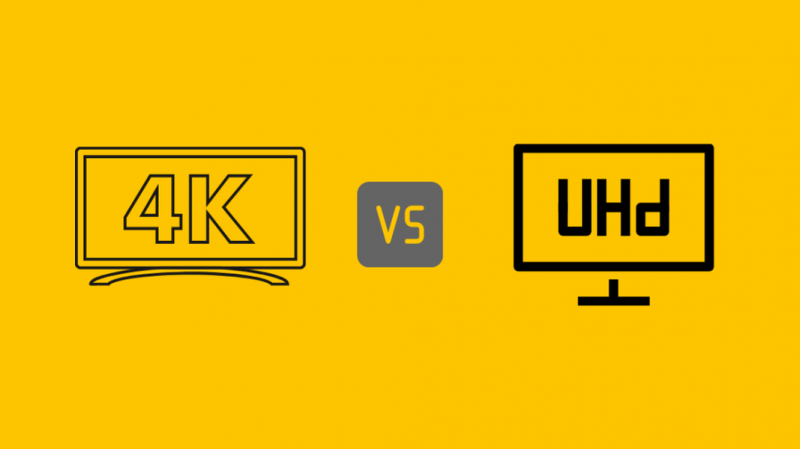
Buna iki farklı açıdan cevap vereyim,
- Tüketici olarak endişelenecek bir şeyiniz yok. Size satılan 4K adlı TV UHD'dir. Ancak neredeyse ayırt edilemeyen sadece terminoloji ve çözünürlükteki küçük farktır.
- Ancak UHD, 3840 x 2160 çözünürlüğe sahiptir, ancak gerçek 4K formatı, önceki Full HD'nin tam olarak iki katı olan 4096 x 2160'a sahiptir!
4K daha çok bir prodüksiyon endüstrisi terimidir, UHD ise HD ve SD'nin içerik platformlarında olduğu gibi yerleştirilebilir.
UHD (neredeyse 4K) bir cihaz söz konusu olduğunda, ürünün genellikle 1.78:1 olan çekici bir en-boy oranıyla çıkmasını sağlamak için pazarlar için böyle bir fark yaratılmıştır.
TV'nizin 4K Olup Olmadığını Kontrol Etmenin Diğer Yöntemleri
Daha önce de belirttiğim gibi, başlangıç için kılavuza veya ambalaj kutusuna iyi bir göz atabilirsiniz.
Akıllı TV kullanıyorsanız Youtube burada size yardımcı olabilir. İyi görsel içerik yayınlayan bir kanalı kontrol edin, örneğin Gopro Action kameralarının resmi kanalı.
Farklı çözünürlüklerde bulunan içeriği kolayca bulabilirsiniz. Şahsen videoyu 720p veya 480p'de başlatmanızı ve yavaş yavaş 4K'ya çıkarmanızı tavsiye ederim.
Sizi temin ederim, eğer ağ bir sorun değilse, artan içerik kalitesini kolayca öğrenebilirsiniz.
TV'nizin yalnızca normal HD'yi desteklemesi durumunda, bazı cihazlar genellikle kaliteyi maksimum görüntülenebilir seviyelerde sınırladığından 4K seçeneğini ayarlayamazsınız.
Başka bir yöntem, ekran bilgilerini doğrudan almak için uzaktan kumandayı kullanmaktır.
Örneğin, bir Akıllı televizyon, kumandanızda bir bilgi düğmesi olmalıdır.
Düğmeye bastığınızda, TV'nizin sağ üst köşesinde pikselleri ve formatı belirten ekran bilgilerini görebilirsiniz.
Resmin kalitesini kontrol etmek için resimleri ve hatta düz metinleri de kullanabilirsiniz.
Bu kesinlikle gidilecek ilk seçenek değil, ancak metin harflerinin köşesine iyi bakmanız gerekiyor.
Harflerin köşeleri ve kenarları, daha küçük çözünürlükler için küçük kare kutular olarak görünecektir.
4K İçerik Nasıl İzlenir?
Bunun için seçim yapabileceğiniz birçok seçeneğiniz var. En sık görülen ve kolay erişilebilir olanları sıralayabilirim.
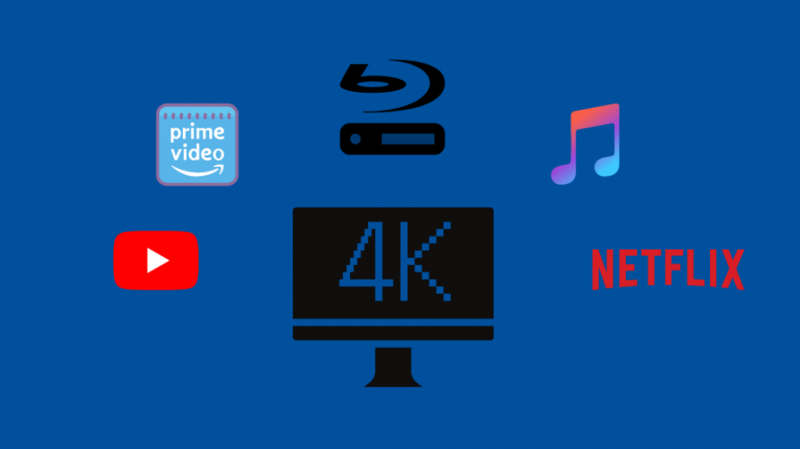
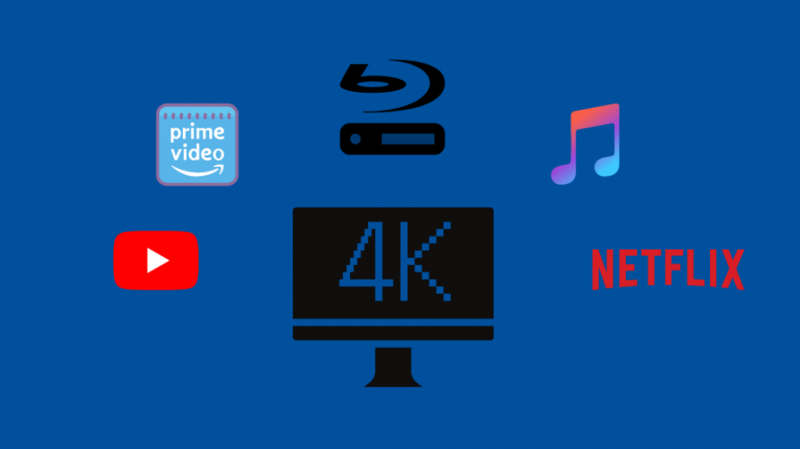
Youtube
Yapabilirsiniz Araştır 4K'da birçok içerik bulmak için burada. Seyahat belgeselleri, aksiyon kamerası içerikleri ve bazı film fragmanları ile ilgili içerikler 4K formatında bulunabiliyor.
Mevcut 'kalite' seçeneğinden gerekli olanı seçmeniz yeterlidir. Üst simge olarak 4K ile 2160p olarak belirleyecektir.
Akış Hizmetleri
Netflix yayın platformunda yayınlanan tüm yeni içerikler 4K çözünürlükte üretiliyor. Seçeneği bir abonelikte kullanabilirsiniz.
Aynı şey Amazon Prime'da da bulunabilir. Apple ayrıca size filmler ve diğer içerikler sunar.
Bunları iTunes'da bulabilirsiniz. İçeriği platformda belirtilen fiyat üzerinden satın almanız gerekmektedir.
4K UHD Blu-Ray
Yaklaşık 100 dolara mal olan bir Blu-Ray oynatıcı satın almanız gerekecek. Blu-Ray oynatıcıya sahip olduğunuzda, yakındaki bir Multimedya mağazasında veya çevrimiçi alışveriş platformunda Blu-Ray formatında (4K) herhangi bir filmi kolayca bulabilirsiniz.
Bunların dışında çeşitli platformlar 4K içerik sağlayabilir. Bazıları fiyatlandırma ve içerik detayları ile aşağıda tartışılmaktadır.
| Servis sağlayıcı | İçerik Türü | Maliyet | gereklilikler |
| Amazon Başbakanı | Akış hizmeti çoğunlukla filmler, belgeseller vb. | 9/yıl | Uyumlu 4K TV, Amazon ateşi |
| Netflix | Filmler, web dizileri vb. ile akış hizmeti | 17 $/ay ; | Uyumlu 4K TV, Amazon Ateşi |
| iTunes | Akış ve kiralama hizmetleri | İçeriğe göre değişir | Apple TV 4K |
| DIRECTV | 4K Uydu hizmeti | 65 $ /ay'dan başlar | Uyumlu 4K TV, Genie HR 54 (alıcı kutusu) |
| vudu | 4K Akış satın alma ve kiralama | > (Kiralama)> (Satın Alma) | LG, VIZIO 4K TV |
| Playstation 4 profesyoneli | 4K Oyun sistemi | 319 dolar | Uyumlu 4K TV |
| Youtube/Youtube Premium | Akış İçeriği | Youtube: ücretsiz. Youtube Premium: Ayda 7 ila 18 ABD Doları | Uyumlu 4K TV, Amazon Ateşi |
| UltraFlix | Kiralama ve akış için en büyük 4K HD kitaplığı | 11$'a kadar(Kiralık) | Uyumlu 4K TV, Amazon ateşi |
4K TV'nizde 4K Olmayan İçeriği İzleyebilir misiniz?
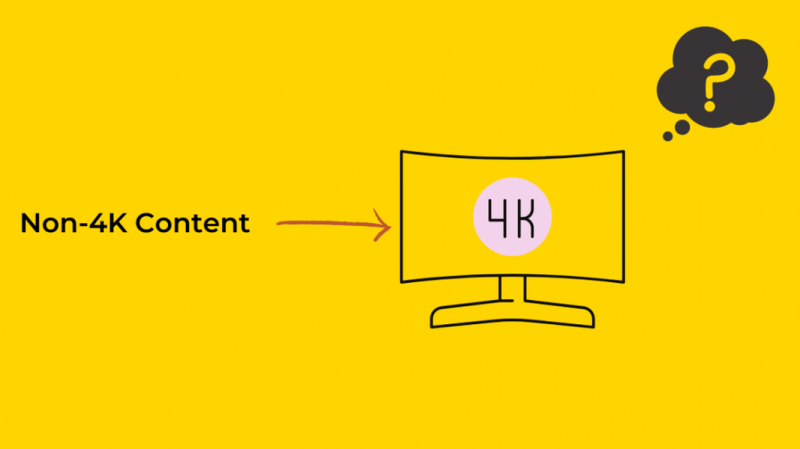
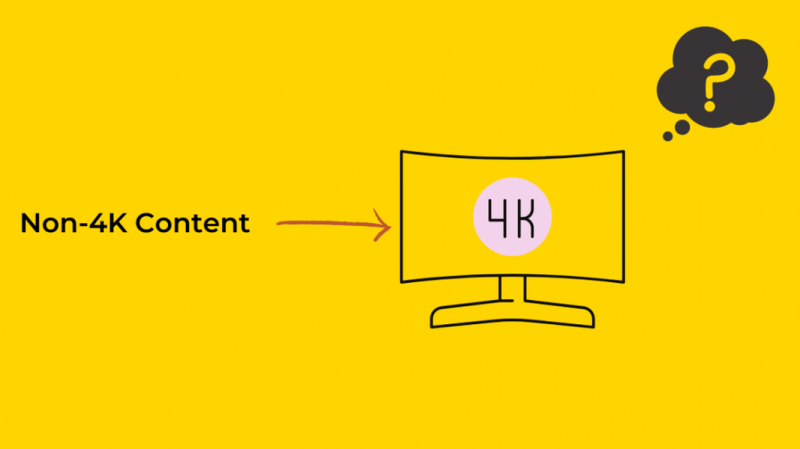
Teknik olarak 4K TV setinizde 4K olmayan içerikleri izlemeniz mümkündür. Fikri basitçe ifade etmeye çalışacağım.
Düşük kaliteli bir görüntüyü ekran boyutuna sığdırmak için ne kadar büyütürseniz veya esnetirseniz, o kadar bozulur.
Bu kural, herhangi bir çözünürlük aralığına uygulanabilir.
Daha önce de bahsettiğim gibi, 4K TV setinizin ortalama ekran boyutu en az 65 inç olmalıdır.
Piyasada 80 inç civarına kadar boyutları olan televizyonlarımız var. Yani 16 inçlik bir ekranda iyi görünen kalitesiz bir görüntü vermeye çalışıyorsanız, ekran boyutunu büyütüp görüntüyü esnettiğimizde aynı görüntü daha da kötüleşecektir.
Ama bu sorunun bir çözümü var. Yükseltme olarak adlandırılır. Şimdi burada belirtilmesi gereken nokta, yükseltmenin kaliteyi asla önemli ölçüde iyileştirmeyeceğidir.
Ancak, yükseltilmiş bir içerik, her zaman, ölçeklenmemiş uzatılmış içeriğe göre üstün olacaktır.
Yükseltme, görüntü işlemeyi içerir ve elinizdeki orijinal içerik daha düşük çözünürlüğe sahip olduğu için giderek daha etkisiz hale gelir.
Veya basitçe söylemek gerekirse, 1080p'yi 4K'ya yükseltmek, 720p'yi 4K'ya yükseltmekten her zaman daha iyi ve daha kolaydır.
Nasıl yapılır 4K TV'nizden En İyi Şekilde Yararlanın
Şimdi 4K TV setimden en iyi şekilde nasıl faydalanırım? En kolay yol, TV setinize uygun aksesuarları veya eklentileri akıllıca seçmektir.
Sony, Samsung vb. gibi önde gelen markaların çoğu 4K TV seti akıllıdır. Ancak değilse, bir HDMI bağlantı noktasına sahip olduğunuzdan emin olduktan sonra bir dongle veya iyi bir akış çubuğu almak her zaman daha iyidir.
İşte size yardımcı olacak bir rehber TV'nizi akıllı hale getirin.
Bütçenize ve cihaz uyumluluğunuza göre bir veya daha fazla uygun akış platformunu seçmenizde size rehberlik edebilecek bu makalenin önceki bölümlerinde verilen tabloya bakın.
Yeni bir TV seti satın alıyorsanız, OLED gibi daha yeni ekran sürümlerini seçerek LCD TV setlerinde arka ışık dağılımı sorunlarından kurtulabilirsiniz.
Ayrıca TV setinizi çevrenizdeki çoğu kişiye uygun bir konuma yerleştirmeyi ve kurulum sırasında içeriği izlemeyi düşünebilirsiniz.
Çözüm
Özetlemek gerekirse, TV'nizin 4K olup olmadığını kontrol etmek için, TV'nizin çözünürlük biçimini kontrol etmek için hazır kılavuza veya uzaktan kumanda üzerinden ekran ayarlarına bakın.
144p ile 2160p (4K) arasında değişen içerik kalitesini ayırt etmek için ikincil bir yöntem olarak Youtube gibi ücretsiz akış platformlarını da kullanabilirsiniz.
Amazon Prime, Netflix vb. gibi ücretli platformlar da 4K kalitesinde telif hakkıyla korunan içerik yayınlar. Kenarlara iyi bakarak resim kalitesini kontrol etmek için gözünüze uygun bir resim veya metin kullanın.
Sanal olarak ve kağıt üzerinde bulunan birçok kaynak ve içerik akış platformuyla, TV setinizden en iyi kalitede resmi sıkıştırmak zahmetsizdir.
Ayrıca Okumaktan Zevk Alabilirsiniz:
- Akıllı TV WiFi Veya İnternet Olmadan Çalışır mı?
- Fütüristik Bir Ev İçin En İyi TV Asansör Kabinleri ve Mekanizmaları
- Amazon Firestick ve Fire TV İçin En İyi 6 Evrensel Uzaktan Kumanda
- Bir Bilgisayarda FireStick Nasıl Kullanılır
- Bugün Satın Alabileceğiniz En İyi AirPlay 2 Uyumlu TV
Sıkça Sorulan Sorular
4K yayın yapıp yapmadığımı nasıl anlarım?
Cihazınızın uzaktan kumandası ile manuel veya ekran ayarlarını kontrol edin.
Vizyonunuz için sağlam bir temel oluşturmak için resmi GoPro kanalındaki videolar gibi youtube içeriğini kullanın.
Tüm 4K TV'lerde HDR var mı?
Şu anda piyasada bulunan çoğu 4K TV, HDR'ye veya piksellerinizin kalitesini gösteren yüksek dinamik aralığa sahiptir.
4K TV'de 1080p nasıl görünüyor?
Yükseltilmemişse biraz bozuk görünebilir. Yükseltmeden sonra, neredeyse bir FHD ekranda olduğu gibi kalır.
1080p TV'de 4K oynarsam ne olur?
İçeriği yalnızca 1080p sürümünü nasıl algılarsanız öyle algılarsınız, yalnızca fazladan pikselleri sunmak için fazladan alan olmaması nedeniyle.
4K'nın özel bir HDMI kablosuna ihtiyacı var mı?
4k içerik izlemek için mutlaka 'özel' bir HDMI kablosu satın almanız gerekmez. Normal olanlar iyi olurdu.
4K TV'yi kalibre etmeniz mi gerekiyor?
Bu daha kişisel. Ancak, varsayılanların uygun olmadığını kolayca kalibre edebilirsiniz.
